我们一起来看看具体方法。

图中的由数码点阵构成的世界地图是不是酷酷的?如果你对这效果感兴趣,那么跟我一步步的来使用 Photoshop 制作出数码点阵效果。
点阵图案的准备
首先,在Photoshop建立一个单个的点阵图形,图形的长宽一定要相等,也就是说是一个正方形的图形。这里建立一个8*8的文件,背景为透明色,并将图中的5*5的范围填充为黑色。

按 Ctrl+A 将这个图形全选,使用菜单中的“Edit”-->“define Pattern”将选中部分定义为填充图案。
图形的准备
图案定义完后在 Photoshop 中新建一个文件,使用文字工具,将字体改为webdings,颜色为黑色,按Alt+251便可以将世界地图打到画布上了,可以跟据情况调整一下字体的大小。

使用菜单中的“Layer”-->“Rasterize”-->“Type”(文字光栅化),将该文字层转为普通层。在该层的下方建立一个新的图层,填为白色,并将两层合并。这时就有了一个底色为白色的世界地图。然后就是最重要的一步:使用“Filter”-->“Pixelate”-->“mosaic”滤镜,在弹出的对话框中的“Cell size”参数设为先前建立的单个点阵图形的边长,这里将其设为8。点“OK”,这时世界地图就马赛克化了,但地图的边缘不是很清晰。
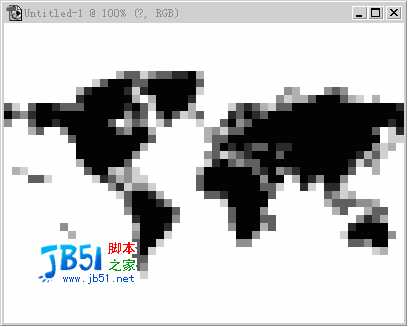
要使边缘清晰可以用“Image”-->“Adjustments”-->“Threshold”(阈值),在弹出的对话框中输入合适的值,按“OK”后世界地图就只剩下黑白两色了。
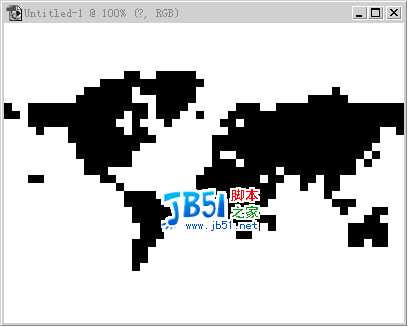
图形点阵化
选择“Select”-->“Color Range”,在对话框中选择地图的黑色部分。按“OK”后可以将地图当选区载入。这时地图层就完成它的使命了,可以将该层删除。建立一个新的图层,选择颜料桶工具,在选项条将填充方式改为图案填充(Pattern),并在图案列表中选择先前建立的点阵图案。用颜料桶的光标在世界地图状的选区内点击一下,然后取消选择,一副数码点阵化的世界地图就完成了。
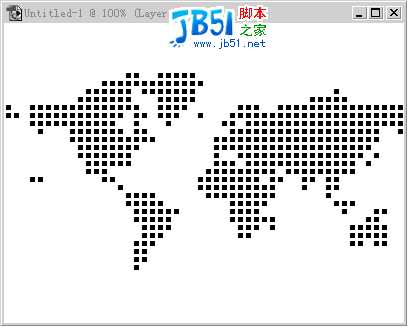
将地图copy到你作品中,剩下的各位就可以自由发挥了。
总结一下
各位在做图时还可以发挥自己的想象,只要使用不同的图案就可以出现不同的效果。
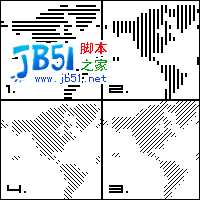
上图就是用不同的图案做出的效果,各位可以想一下分别使用的什么样的图案填充。
但这个效果有两点需要注意:
第一,定义的图案一定要为一个正方形。
第二,在马赛克化世界地图时要将“Cell size”参数设为先前建立的单个点阵图案的边长,否则在后来填充点阵图案时就会出现不完整的图案。
免责声明:本站资源来自互联网收集,仅供用于学习和交流,请遵循相关法律法规,本站一切资源不代表本站立场,如有侵权、后门、不妥请联系本站删除!
RTX 5090要首发 性能要翻倍!三星展示GDDR7显存
三星在GTC上展示了专为下一代游戏GPU设计的GDDR7内存。
首次推出的GDDR7内存模块密度为16GB,每个模块容量为2GB。其速度预设为32 Gbps(PAM3),但也可以降至28 Gbps,以提高产量和初始阶段的整体性能和成本效益。
据三星表示,GDDR7内存的能效将提高20%,同时工作电压仅为1.1V,低于标准的1.2V。通过采用更新的封装材料和优化的电路设计,使得在高速运行时的发热量降低,GDDR7的热阻比GDDR6降低了70%。
更新日志
- 第五街的士高《印度激情版》3CD [WAV+CUE][2.4G]
- 三国志8重制版哪个武将智力高 三国志8重制版智力武将排行一览
- 三国志8重制版哪个武将好 三国志8重制版武将排行一览
- 三国志8重制版武将图像怎么保存 三国志8重制版武将图像设置方法
- 何方.1990-我不是那种人【林杰唱片】【WAV+CUE】
- 张惠妹.1999-妹力新世纪2CD【丰华】【WAV+CUE】
- 邓丽欣.2006-FANTASY【金牌大风】【WAV+CUE】
- 饭制《黑神话》蜘蛛四妹手办
- 《燕云十六声》回应跑路:年内公测版本完成95%
- 网友发现国内版《双城之战》第二季有删减:亲亲环节没了!
- 邓丽君2024-《漫步人生路》头版限量编号MQA-UHQCD[WAV+CUE]
- SergeProkofievplaysProkofiev[Dutton][FLAC+CUE]
- 永恒英文金曲精选4《TheBestOfEverlastingFavouritesVol.4》[WAV+CUE]
- 群星《国风超有戏 第9期》[320K/MP3][13.63MB]
- 群星《国风超有戏 第9期》[FLAC/分轨][72.56MB]
